We gaan precies bekijken hoe je Apple TV-programma's downloaden op Mac in dit artikel. Hoewel het primaire doel van Apple TV is om materiaal van het internet uit te zenden, kunnen gebruikers er niet altijd op rekenen dat ze ermee verbonden zijn, vooral niet als je onderweg bent en een MacJe kunt niet altijd op zo'n wifi-verbinding vertrouwen voor je vrijetijdsbesteding, of je nu een lange vlucht, een lange autorit of misschien wel een treinreis maakt. Onder deze omstandigheden is offline kijken juist voordelig. De eenvoudigste manier om onderbrekingen door een haperende internetverbinding te voorkomen, is door afleveringen offline te kijken.
Inhoud: Deel 1. Hoe download je Apple TV-programma's op je Mac?Deel 2. Limieten voor het downloaden van Apple TV Plus-programma's en filmsDeel 3. Hoe verwijder ik bestanden van mijn Apple TV/Apple TV+ nadat ik de video heb bekeken?Deel 4. Converteer uw Apple TV-video's voor afspeelcompatibiliteit Conclusie
Deel 1. Hoe download je Apple TV-programma's op je Mac?
Je kunt Apple TV-programma's downloaden op je Mac door de Apple TV-app te openen op je smartphone, tablet, computer of tv. Er worden geen programma's gedownload van je interne geheugen, maar alleen van je Apple ID.
1. Ga naar de Apple TV-app op uw apparaat.
2. Open uw account en log in.
3. Blader door het platform en vind uw favoriete programma via streaming.
4. Klik op de downloadknop naast de video die u wilt downloaden. Als u Apple TV op een computer gebruikt, verschijnt er een wolkpictogram wanneer uw cursorpijltje zich op een bepaalde aflevering bevindt.
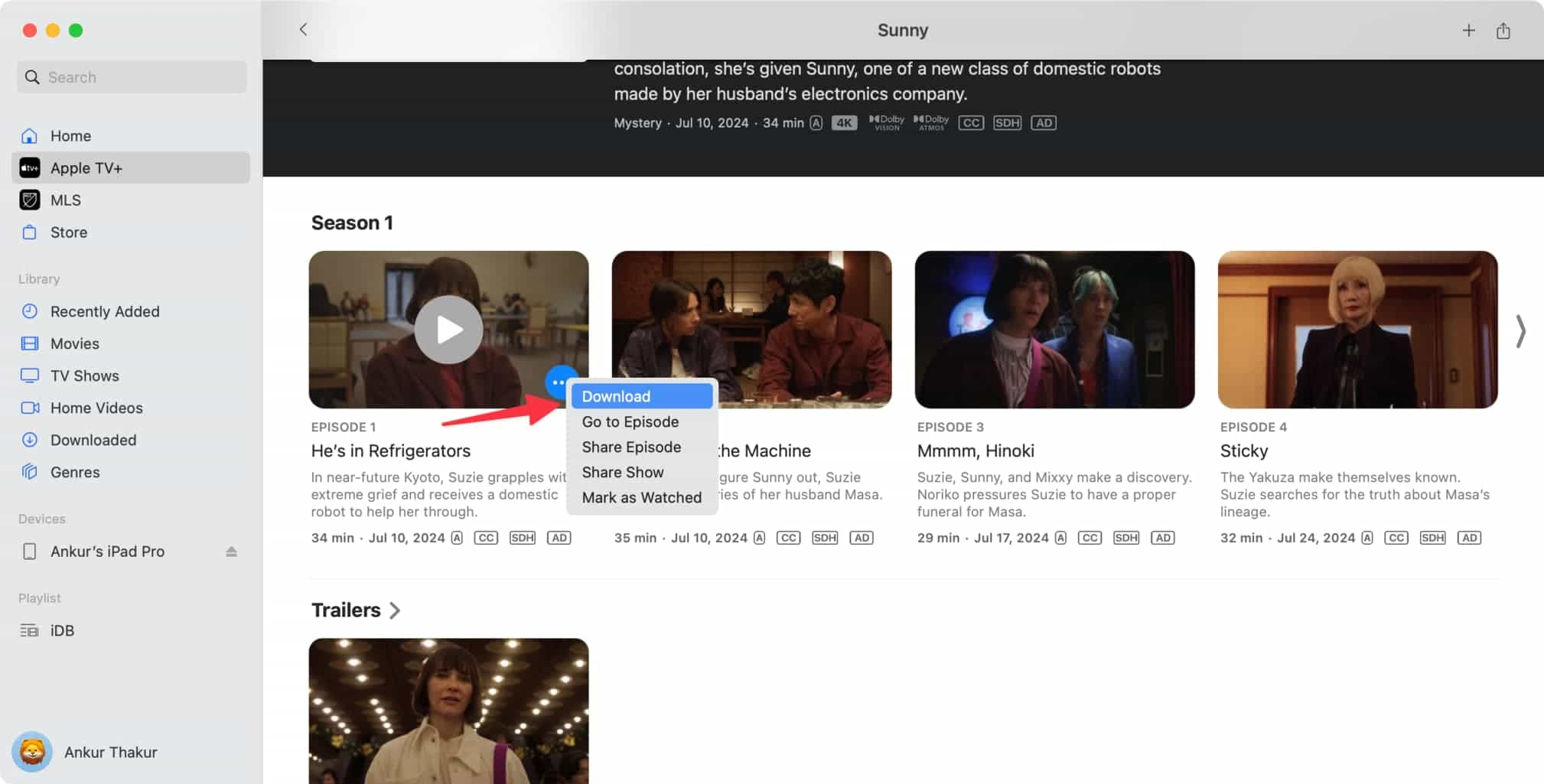
Het downloadproces is hetzelfde voor zowel tv's, iPads, Windows, Macs, iOS als Android-apparaten. Er zijn verschillende beperkingen bij het downloaden van Apple TV-programma's van internet met deze methode.
· U kunt geen origineel materiaal downloaden als het niet als toegankelijk is gemarkeerd.
· Om Apple TV-programma's op Mac te downloaden, is een betaald lidmaatschap vereist.
· Slechts een beperkt aantal video's kan worden gedownload met Apple TV. Wanneer u deze drempel bereikt, moet u oudere video's verwijderen om meer te kunnen downloaden.
Deel 2. Limieten voor het downloaden van Apple TV Plus-programma's en films
Downloads zijn voor de meeste Apple TV-netwerken maximaal 30 dagen beschikbaar voordat ze ongeldig worden. Het is mogelijk dat downloads van bepaalde kanalen eerder ongeldig worden dan van andere. Je kunt Apple TV-programma's downloaden op een Mac, maar sommige kanalen kunnen beperkingen stellen aan de hoeveelheid die tegelijkertijd kan worden gedownload, evenals aan het aantal apparaten dat kan worden gebruikt om programma's te downloaden. De Apple TV-app geeft een melding zodra de maximale capaciteit is bereikt. Als je extra titels wilt downloaden, moet je films en afleveringen van tv-programma's die je eerder op je apparaten hebt gedownload, verwijderen.
Deel 3. Hoe verwijder ik bestanden van mijn Apple TV/Apple TV+ nadat ik de video heb bekeken?
Nadat je Apple TV-programma's op je Mac hebt gedownload en de geïnstalleerde programma's hebt bekeken, heeft het geen zin om ze te laten staan, omdat ze ruimte op je apparaat innemen en je ze al hebt gezien. De procedures voor het verwijderen van je downloads op zowel je iPhone als je Mac verschillen enigszins van elkaar.
1. Ga naar Bibliotheek en vervolgens naar Gedownload op Apple TV als u eerdere downloads wilt verwijderen.
2. Op je iOS-apparaat of iPad kun je op de functie Bewerken tikken om een video of een hele aflevering van een serie te verwijderen. Gebruik vervolgens het touchscreen om de films en programma's te selecteren die je niet wilt bewaren.
3. Gebruik uw vinger en tik op de Delete-toets. Kies vervolgens de optie Verwijderen X Downloads om te bevestigen.
4. Op een vergelijkbare manier kunt u bepaalde afleveringen van een programma selecteren en deze vervolgens afzonderlijk verwijderen.
5. Klik op het menu-item dat eruitziet als drie puntjes wanneer u de cursor over de filmtitel beweegt van het programma of de video die u van uw Mac wilt verwijderen.
6. Selecteer de optie Verwijderen in Bibliotheek.
7. Om een beslissing te bevestigen, kiest u de optie Film verwijderen.
8. Om een specifieke aflevering te verwijderen, start u eerst het programma door op de naam te klikken. Beweeg vervolgens uw muis over de titel van de aflevering om het optiemenu met de drie puntjes te openen.
9. Om iets uit de bibliotheek te verwijderen, ga je naar het menu met de drie puntjes en selecteer je de optie Verwijderen uit bibliotheek. Bevestig de bewerking indien nodig.
Deel 4. Converteer uw Apple TV-video's voor afspeelcompatibiliteit
Hoe download je Apple TV-programma's op een Mac om ze af te spelen in andere media-apps? Het downloaden van Apple TV-programma's op een Mac om ze af te spelen in andere media-apps (zoals VLC, Plex, enz.) wordt niet direct ondersteund vanwege Apple's DRM-beveiliging (Digital Rights Management). Om gedownloade videobestanden op elk gewenst apparaat af te spelen, kun je tools gebruiken zoals iMyMac-video-omzetter.
Als u functionaliteit nodig hebt zoals het bijsnijden, bewerken of combineren van video- of audiobestanden, dan is dit alles-in-één 1080p-videoconverter zal niemand teleurstellen. Met de aanpassingsoptie kunt u het kanaal, de bitsnelheid en de samplefrequentie aanpassen. Video's kunnen worden omgezet naar het audio- en videoformaat van uw keuze, afhankelijk van uw wensen. Iedereen die dit systeem gebruikt, waardeert hoe snel de conversies worden uitgevoerd.

Nadat je Apple TV-programma's op je Mac hebt gedownload, kun je je Apple TV-films converteren voor afspeelcompatibiliteit met de iMyMac Video Converter. Je kunt dan zelf beoordelen of de resultaten geschikt zijn.
Conclusie
De effectiviteit van een mediadownloader hangt niet alleen af van de hoeveelheid materiaal die gedownload kan worden; ook de algehele kwaliteit en prestaties spelen een belangrijke rol. Met Apple TV zijn er talloze alternatieven voor het downloaden van films, en de meeste bieden het absolute minimum qua snelheid, kwaliteit en functionaliteit. Integendeel, als je over een goede mediaspeler beschikt, kun je films van topkwaliteit bekijken en downloaden voor offline gebruik. Je kunt ook Apple TV-programma's downloaden op je Mac. Gebruik de iMyMac PowerMyMac Video Converter om video's te converteren voor compatibiliteit. Wil je meer informatie? Probeer het programma dan eens uit.



